定时停止与开启Azure 虚拟机
Posted
tags:
篇首语:本文由小常识网(cha138.com)小编为大家整理,主要介绍了定时停止与开启Azure 虚拟机相关的知识,希望对你有一定的参考价值。
当你将应用跑在Azure上面时,可能你的应用并不是24小时都在使用,仅仅只是白天在使用的话,那晚上也开着Azure 虚拟机运行应用就显得有点浪费。我们可以通过Azure提供的定时关机功能并结合自动化设置定时开机,从而降低Azure的消耗。可能有些朋友觉得可以通过在系统里运行脚本设置自动开关机,但是在系统层面关机的话,Azure还是照样收费的,因为你在系统里关机的话,时间上对于Azure来说你的资源并没有释放,所以还是照样收费。我们要从Azure门户上进行停止的操作,取消分配才会节省费用。
OK,我们先来设置自动停止,这个比较简单。在虚拟机属性种找到自动关闭,设置好关机时间和时区,以及是否通知,然后点击保存即可定时停止虚拟机。见下图
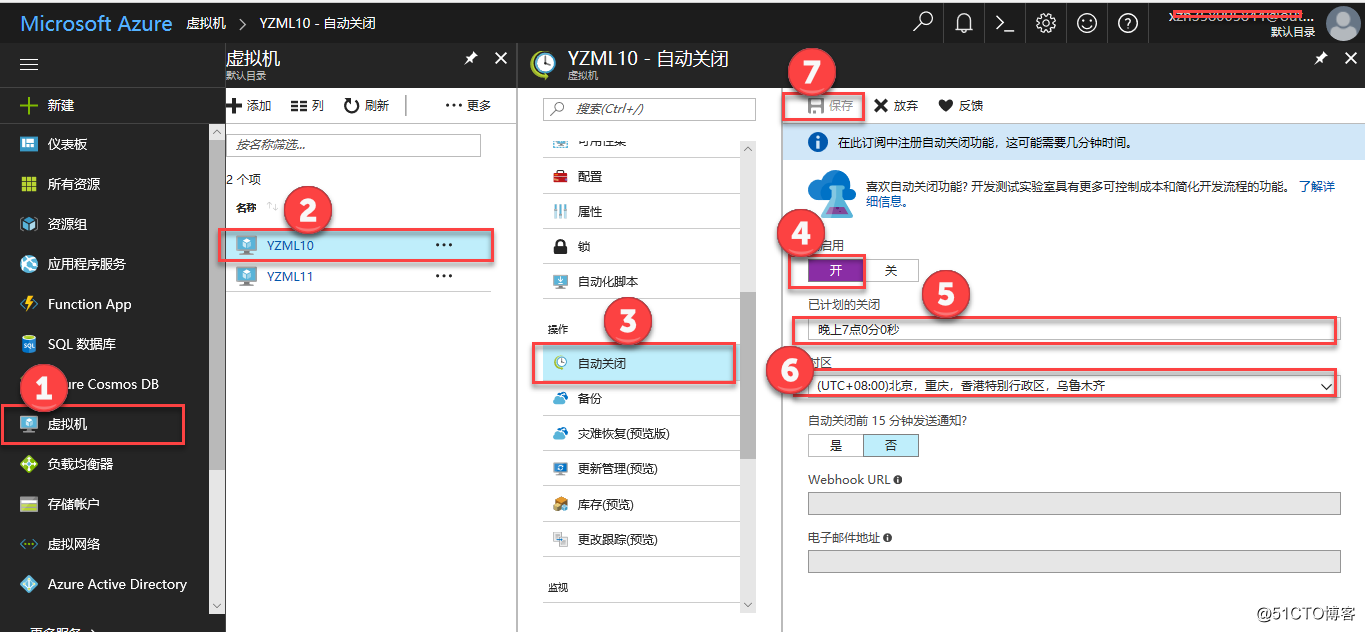
以上是定时停机的设置。下面我们来看看如何定时启虚机。开机的设置比定时关机的设置要麻烦一些。设置如下:
1、先创建一个自动化账户 。在Azure更多服务中找到自动化账户,如下图
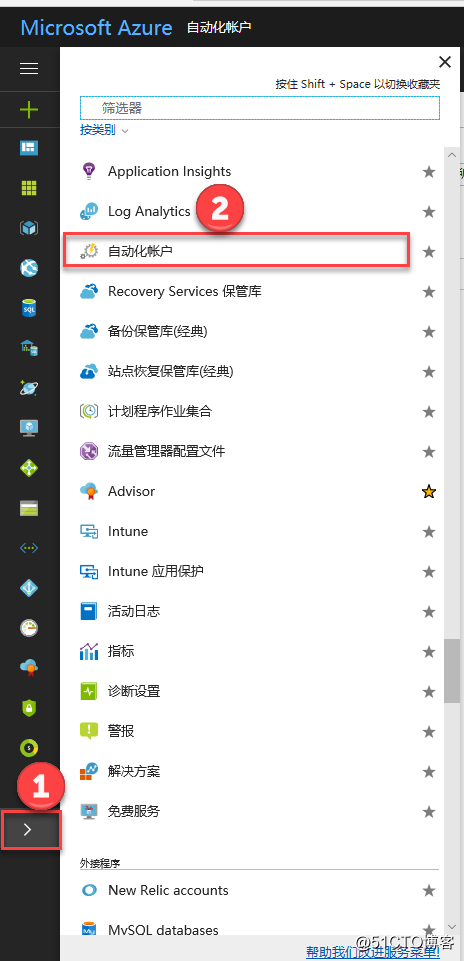
在自动化账户中点击添加,输入名称,选择订阅以及资源组,然后点击创建。见下图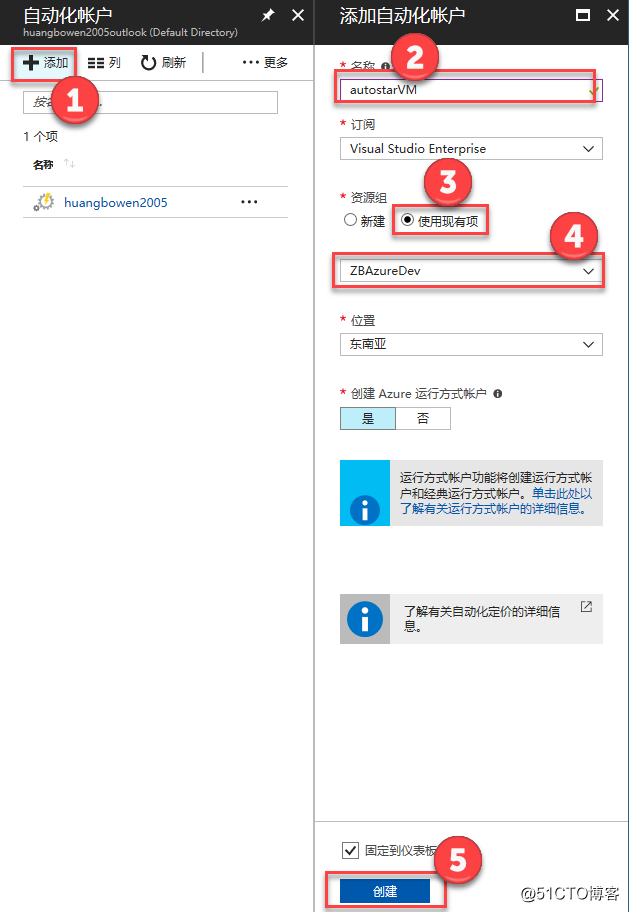
2、导入定时开机的Runbook。在流程自动化中点击Runbook,然后点击浏览库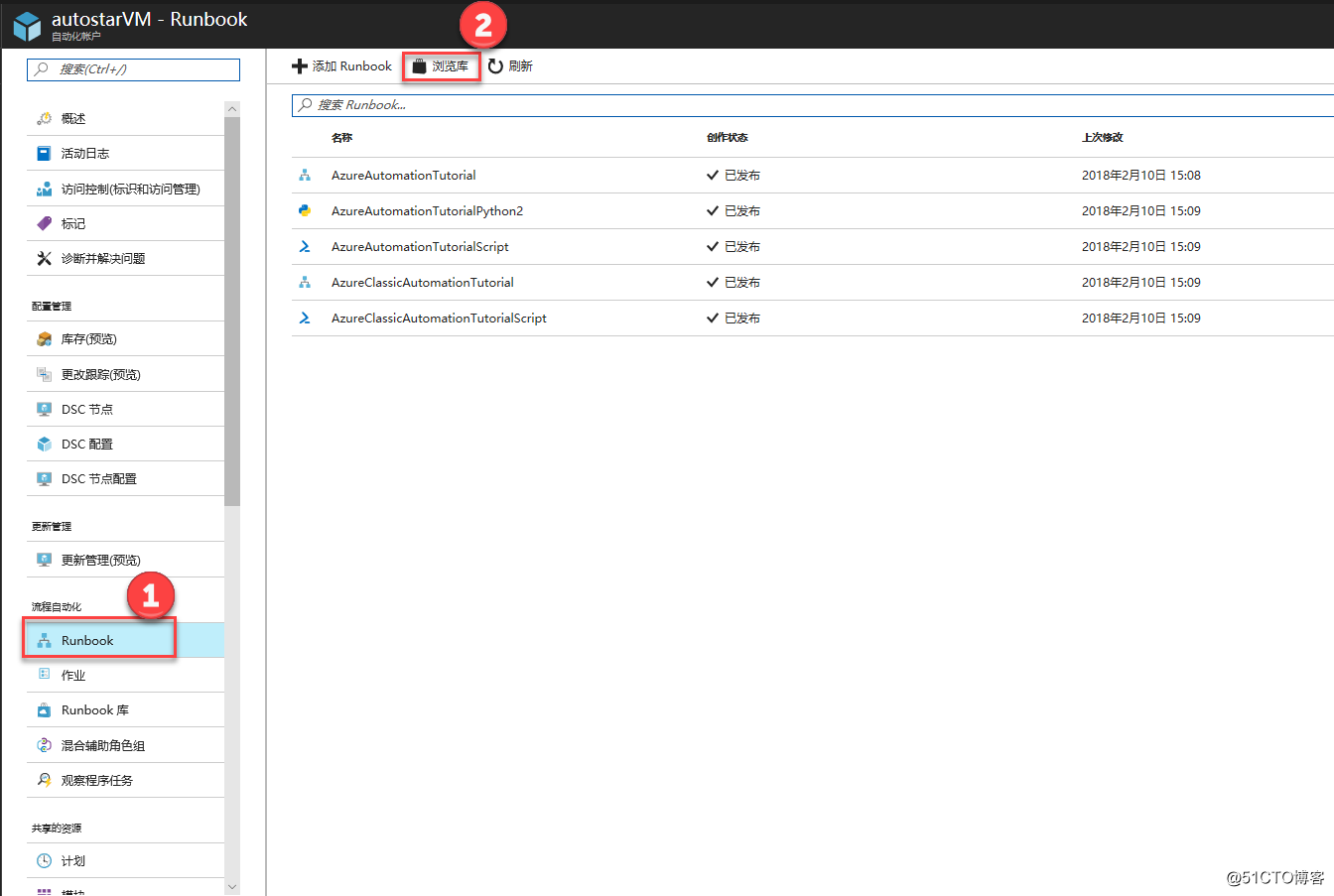
在浏览库当中,点击Start Azure V2 VMs,点击导入,输入名称starVM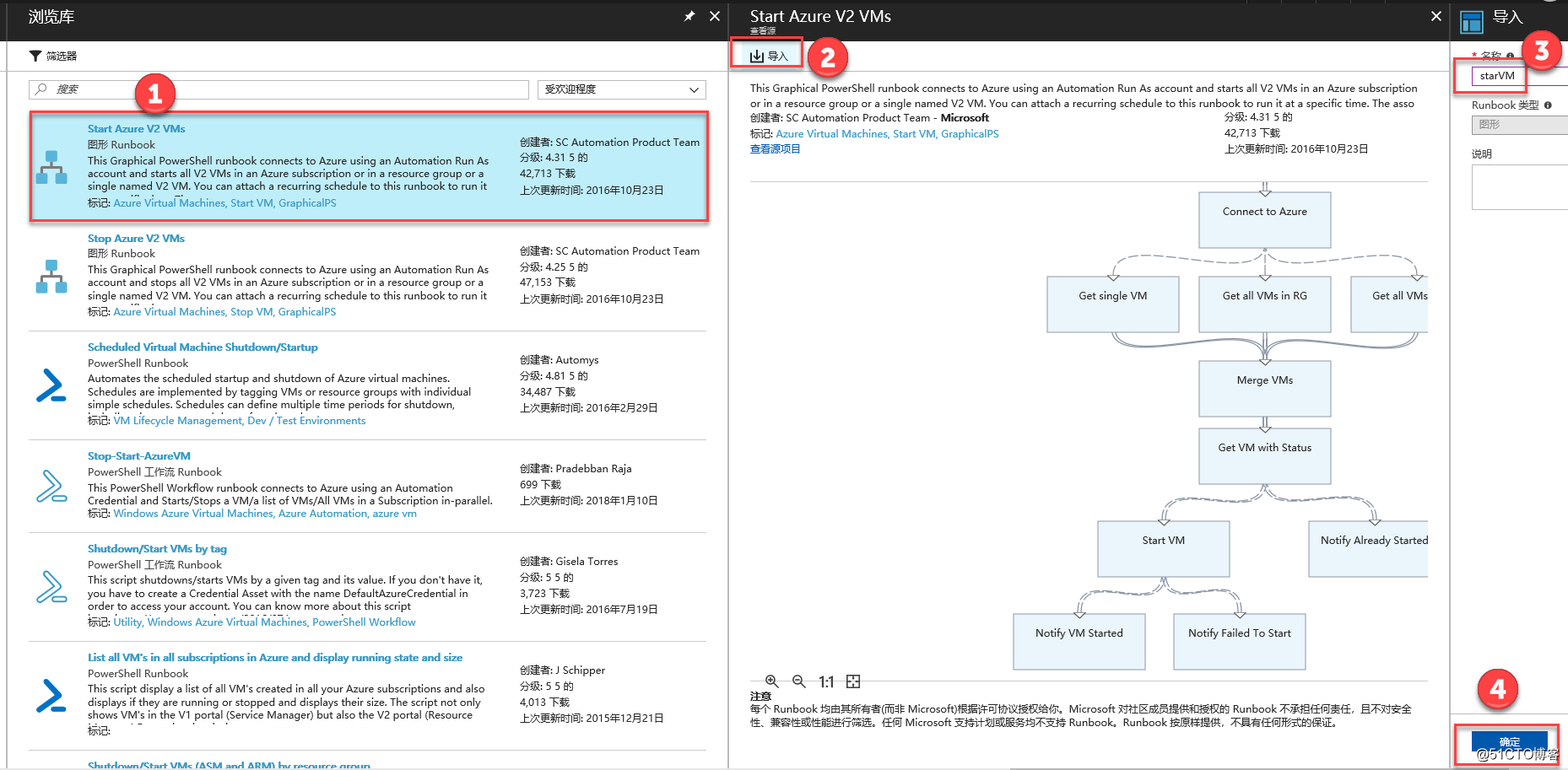
点击确定后,回到Runbook界面我们可用看到新导入的RunbookstarVM以及创作状态为新建。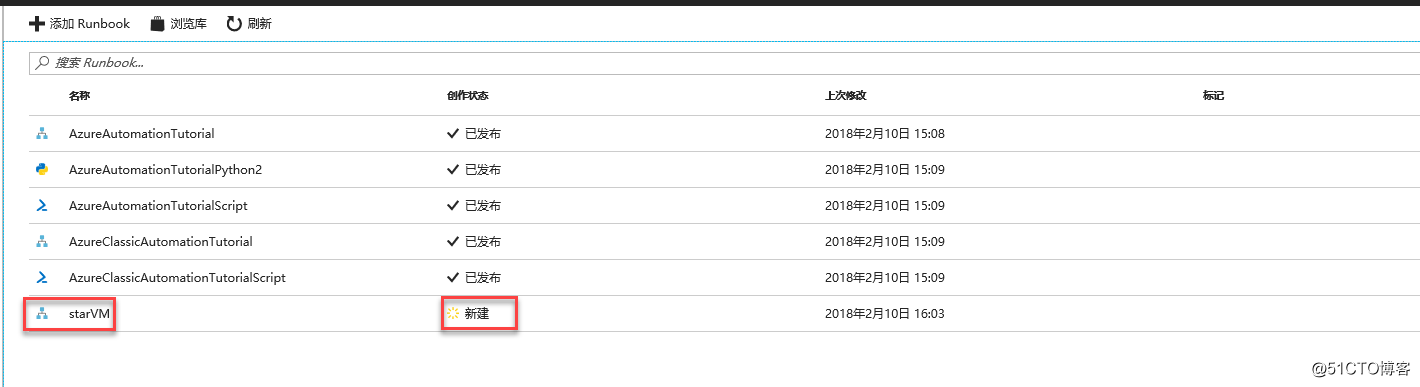
3、将创作状态改为已发布
打开Runbook概述,点击下图中的编辑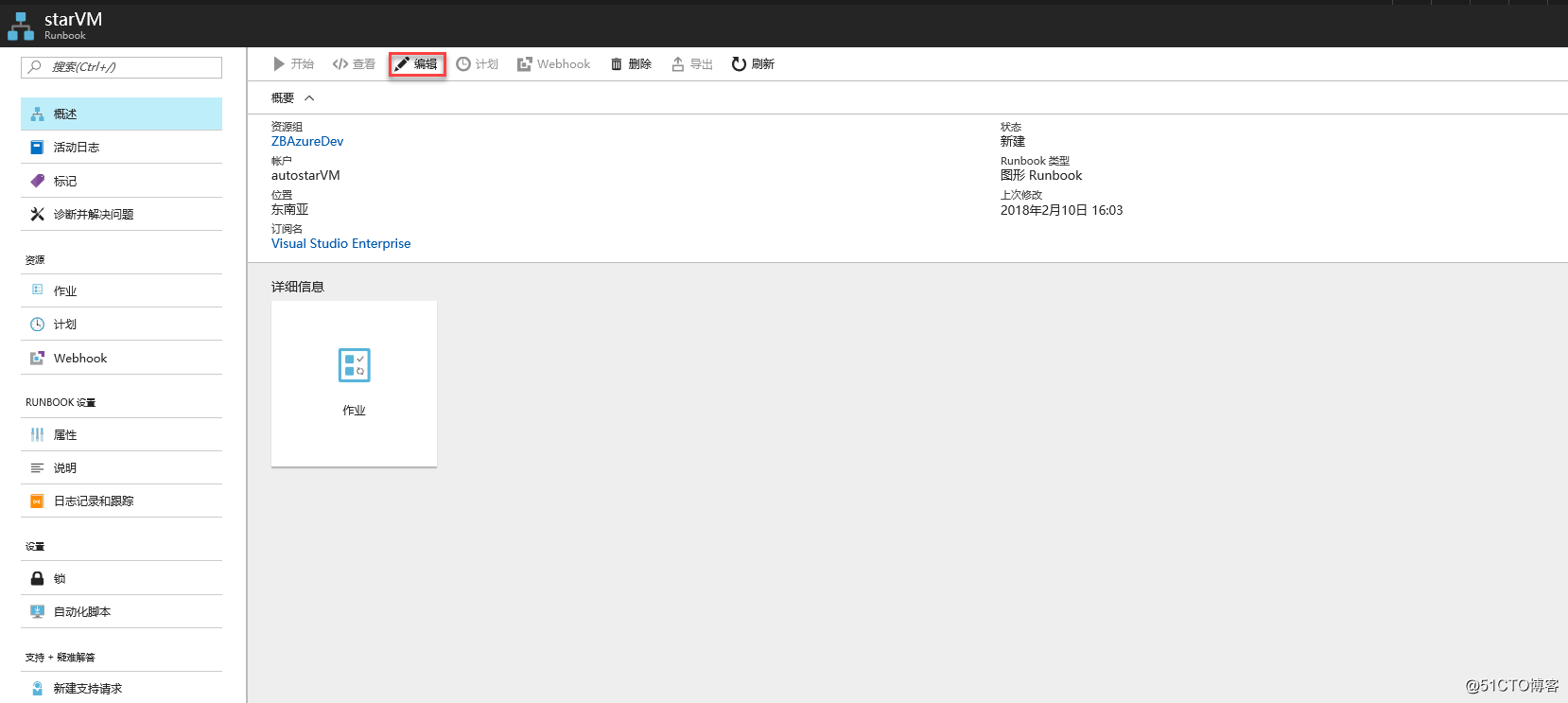
点击发布,将Runbook 发布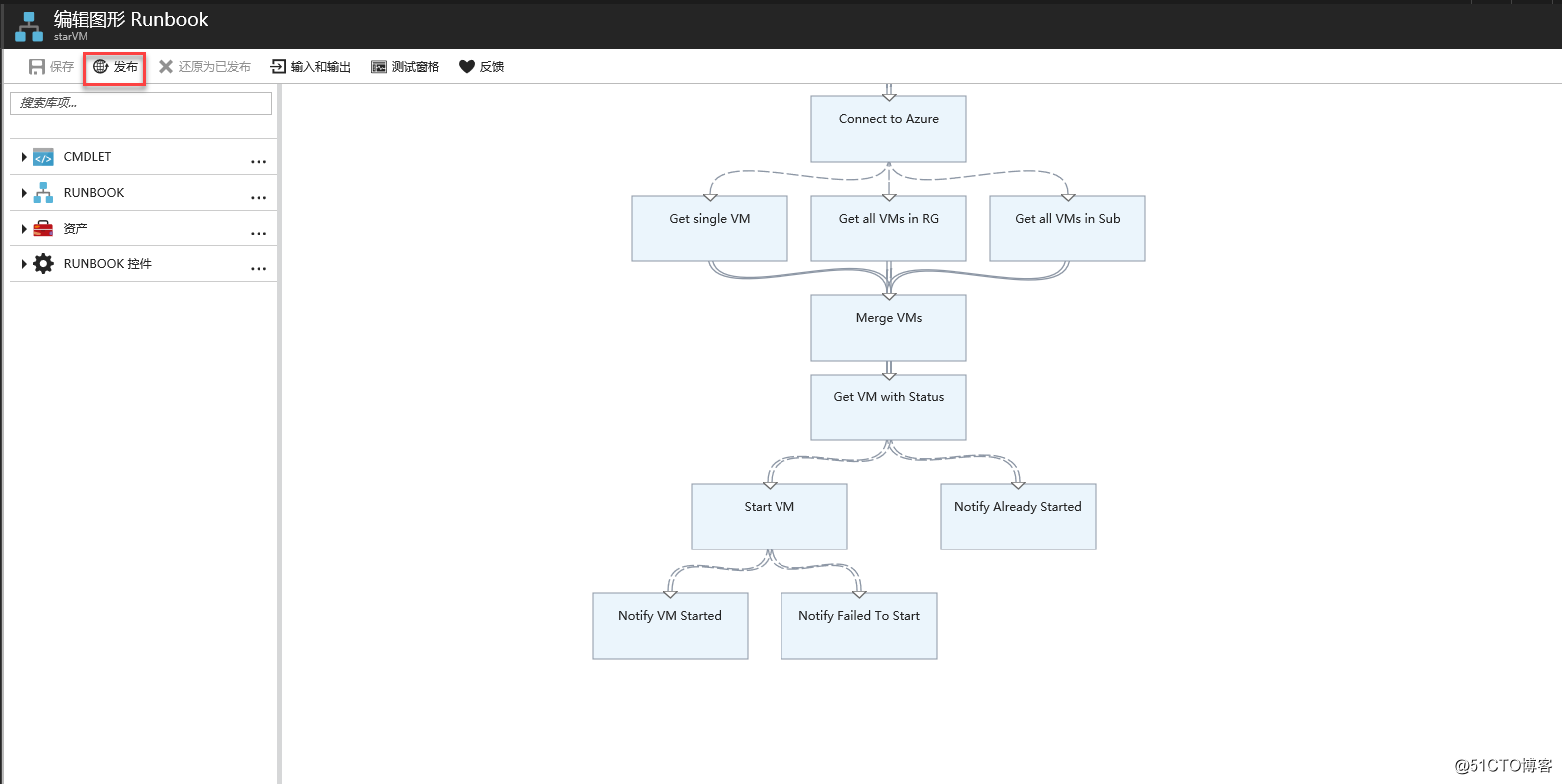
发布并保存
回到Runbook页面可用看到状态变为已发布
4、在自动化账户中创建计划
回到自动化账户页面,找到计划,然后点击添加计划,如下图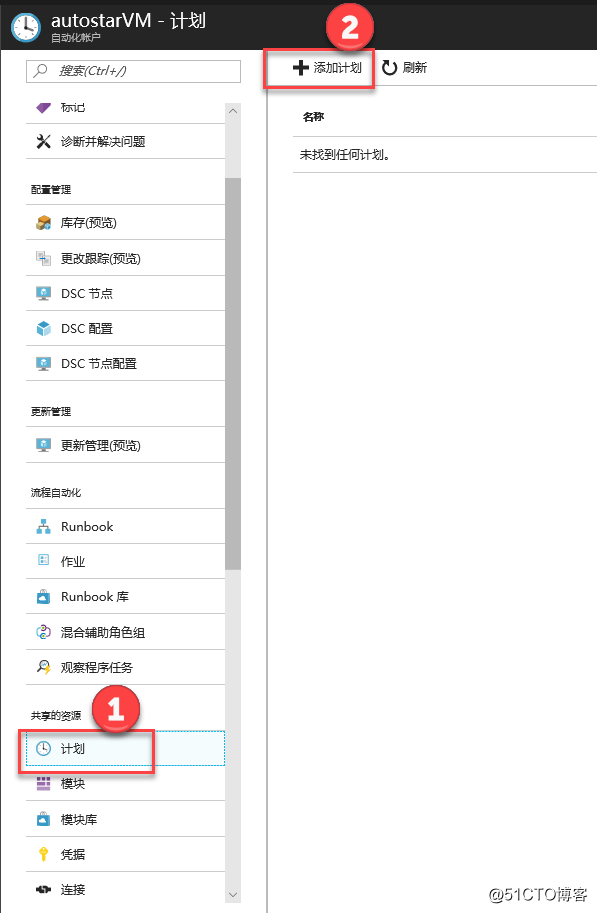
输入计划名称,设置开始时间以及间隔,然后点击创建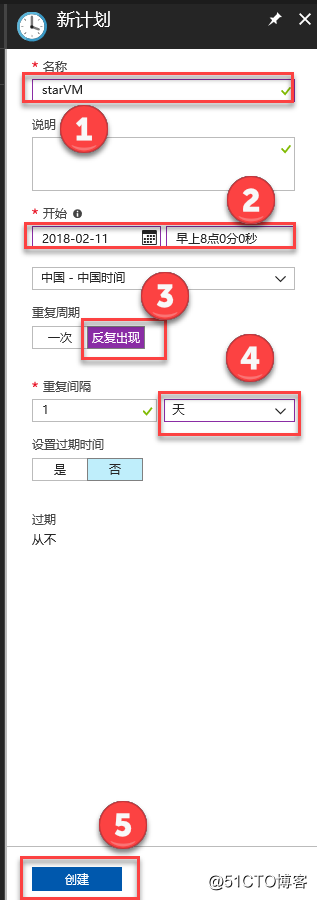
5、将Runbook与计划关联
打开Runbook概述页面,点击计划--添加计划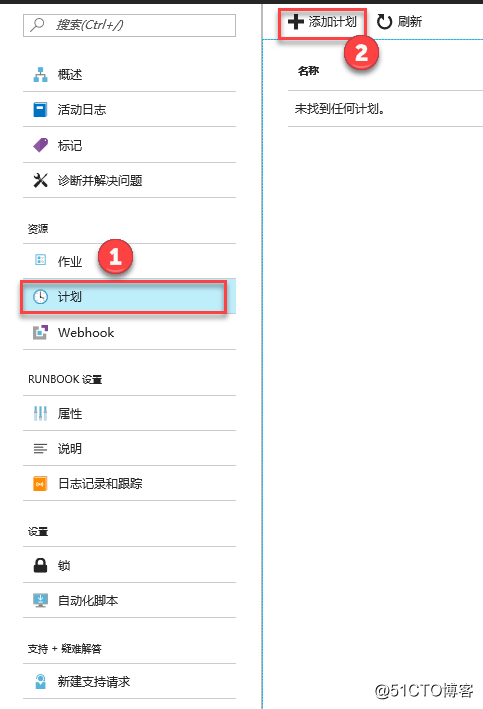
将计划链接到Runbook,如下图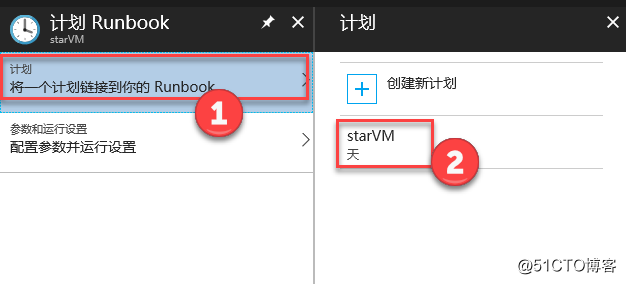
6、添加要重启的VM,在VMNAME中输入虚拟机的名称。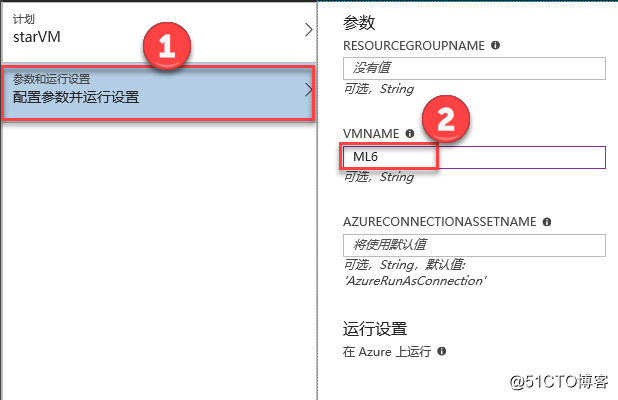
至此自动定时开机的设置就完成了。
以上是关于定时停止与开启Azure 虚拟机的主要内容,如果未能解决你的问题,请参考以下文章
使用Azure Automation(自动化)定时关闭和启动虚拟机
shell脚本编程《linux下kvm虚拟机的创建开启显示停止重置》